CCXProcess.exe este un proces deranjant care apare de nicăieri și vă consumă resursele sistemului. Dacă observați că CCXProcess provoacă o utilizare ridicată a procesorului și doriți să vă dați seama de ce, ați ajuns la locul potrivit.
În acest tutorial, vom explica ce este CCXProcess.exe, ce face, cum să-i verificăm legitimitatea și cum să-l eliminați dacă nu mai aveți nevoie de el.
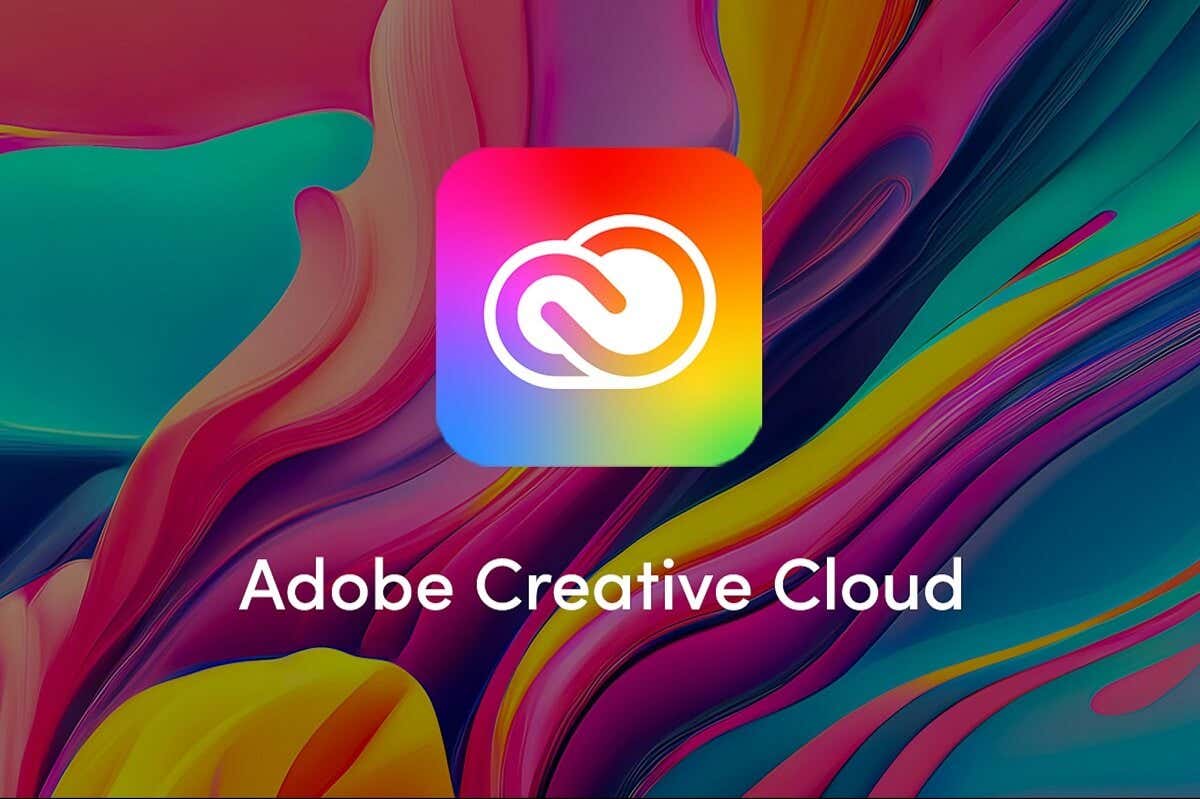
Ce este CCXProcess.exe?
CCXProcess.exe reprezintă Procesul de experiență Creative Cloud. Aceasta este o parte integrantă a software-ului Adobe Creative Cloud Desktop și este setat să se lanseze automat la pornire. Adesea, va crea mai multe versiuni ale altor procese, inclusiv procesele cscript.exe și conhost.exe.
Funcția principală a CCXProcess.exe este de a oferi funcții pentru programe Adobe precum Photoshop, Lightroom, After Effects, Premiere Pro și multe altele. Unele dintre funcțiile sale includ furnizarea de active dinamice, cum ar fi șabloane, filtre și o modalitate ușoară de a comuta între aplicații.
Fișierul executabil CCXProcess se găsește la C:\Program Files (x86)\Adobe\Adobe Creative Cloud Experience și are, de obicei, o dimensiune între ~140 și 680 de octeți.
CCXProcess.exe este malware?
Fișierul CCXProcess.exe este un proces legitim de fundal al software-ului Adobe care ajută aplicațiile Adobe să funcționeze corect. Cu toate acestea, mulți utilizatori observă că nu una, ci două sarcini CCXProcess.exe apar în Managerul de activități.
Din păcate, programele malware și virușii pot fi proiectați în așa fel încât să imite numele proceselor legitime și să evite detectarea.
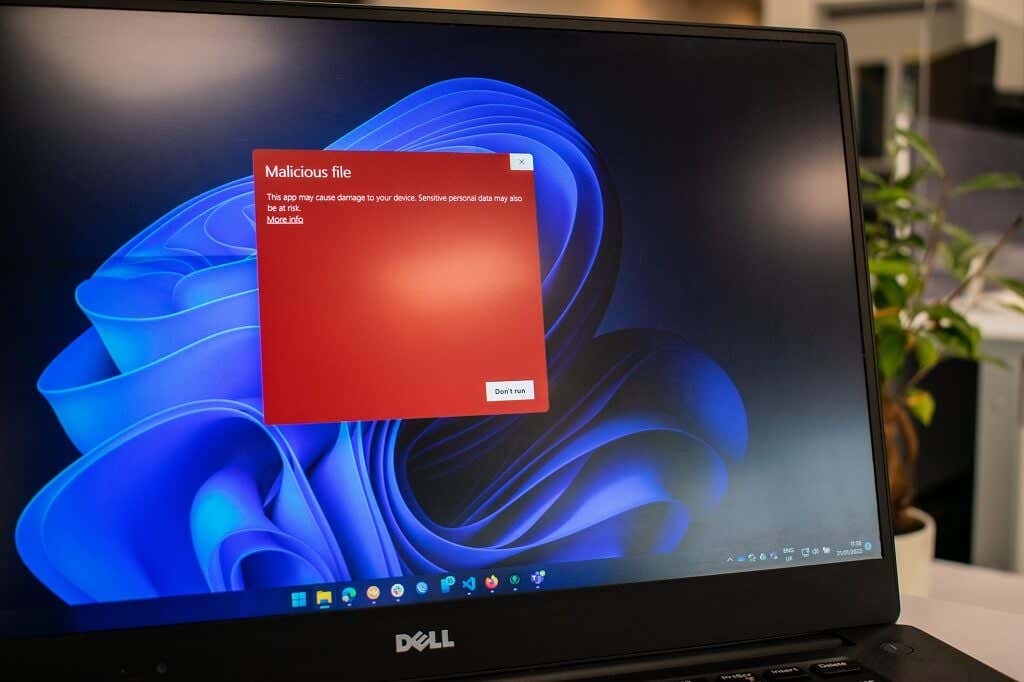
Din acest motiv, există o mică șansă ca cel puțin unul dintre fișierele CCXProcess.exe pe care le vedeți să rezulte din software rău intenționat.
Cum să verificați Dacă CCXProcess.exe este malware?
Pentru a vă asigura că CCXProcess.exe este legitim, verificați aceste semnale roșii:
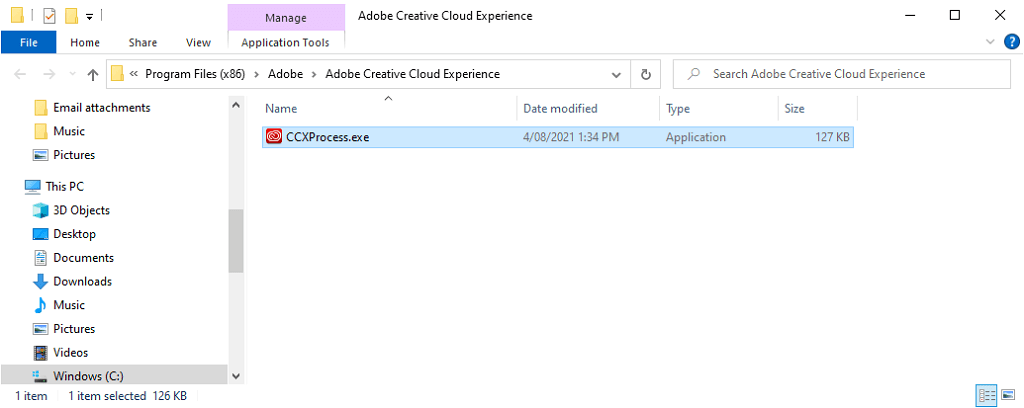
Cum să dezactivați CCXProcess.exe
Există patru moduri de a dezactiva sau dezinstala CCXProcess, în funcție de utilizarea sistemelor de operare Microsoft Windows sau Mac. Iată-le:
Metoda 1. Utilizați aplicația Adobe Creative Cloud
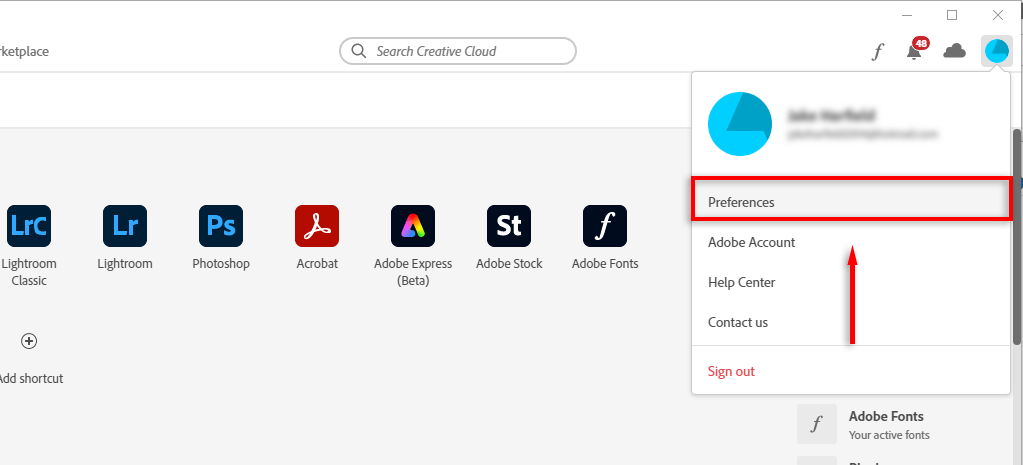
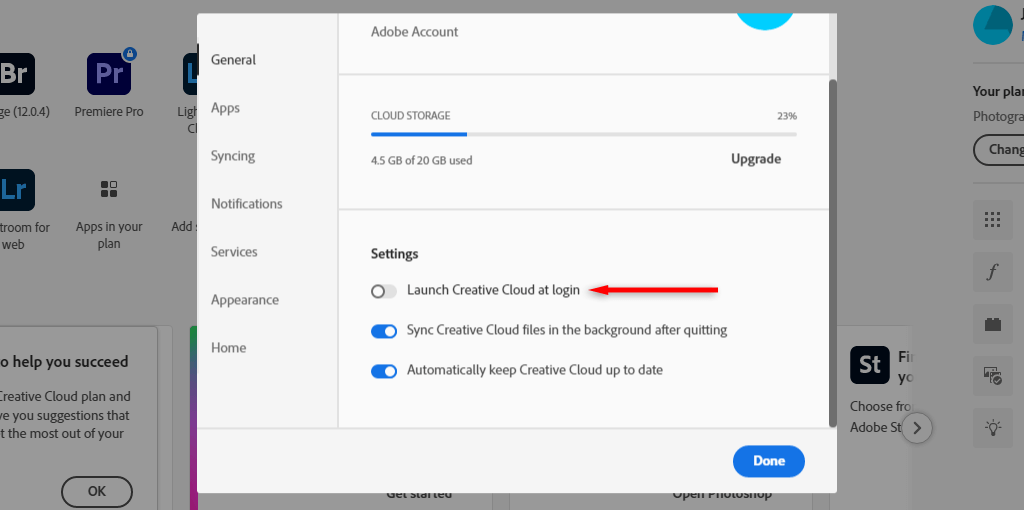
- Metoda 2. Utilizați Managerul de activități pe Windows
- Apăsați Ctrl+ Shift+ Escpentru a deschide Task Manager.
- Selectați fila Pornire.
- Faceți clic dreapta pe CCXProcess.exeși selectați Dezactivați.
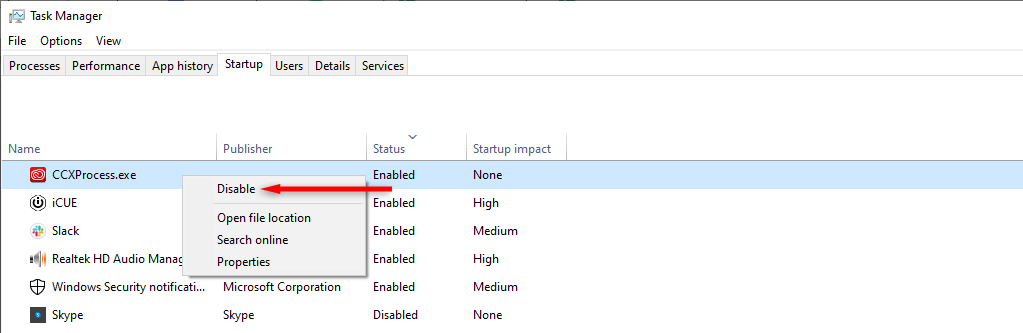
Metoda 3. Utilizați Editorul de registru Windows
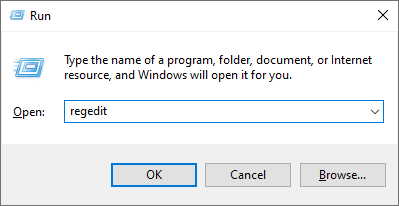
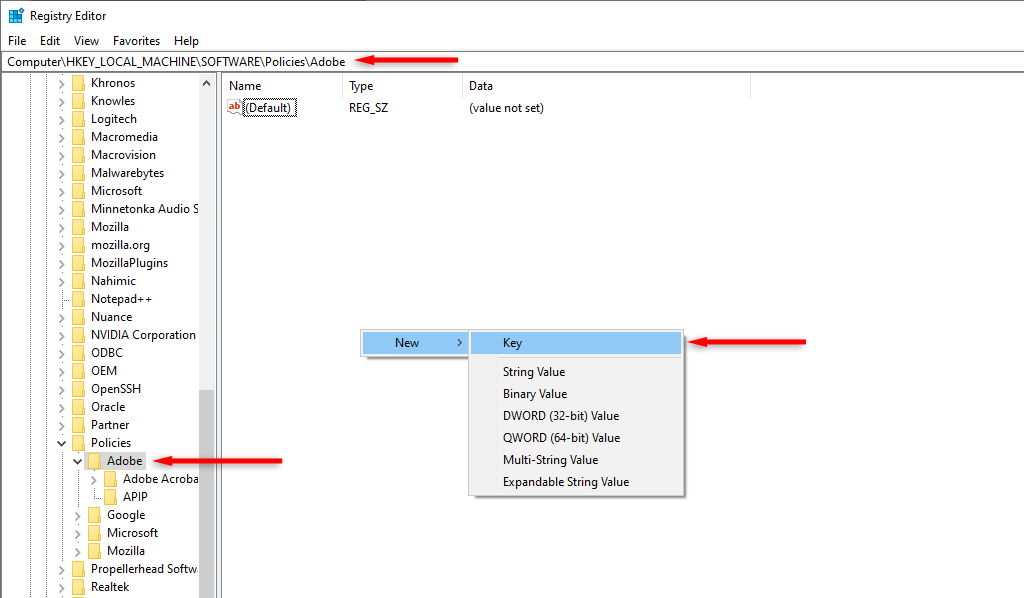
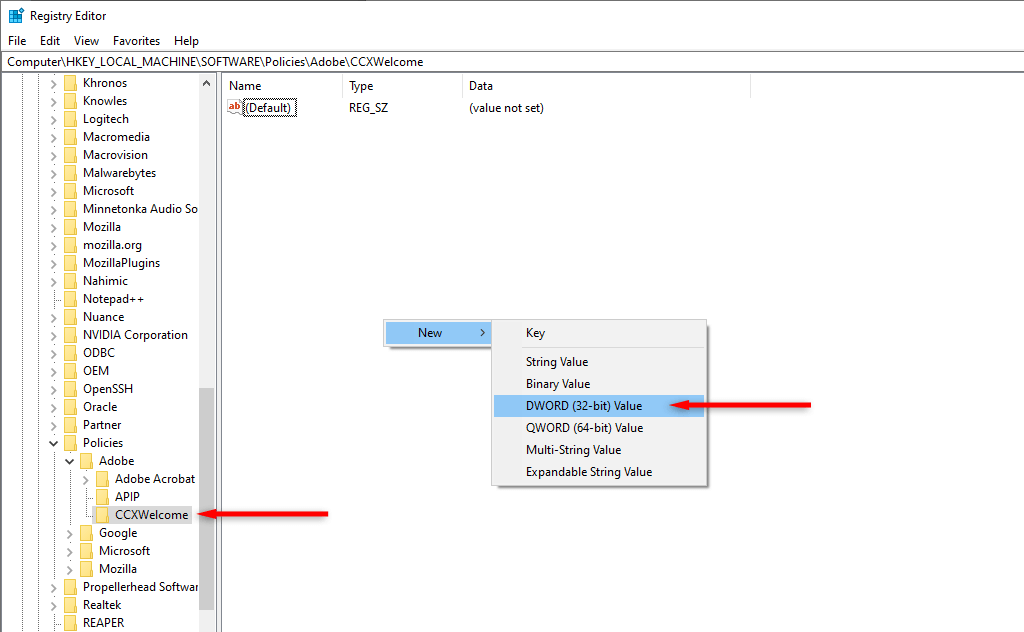
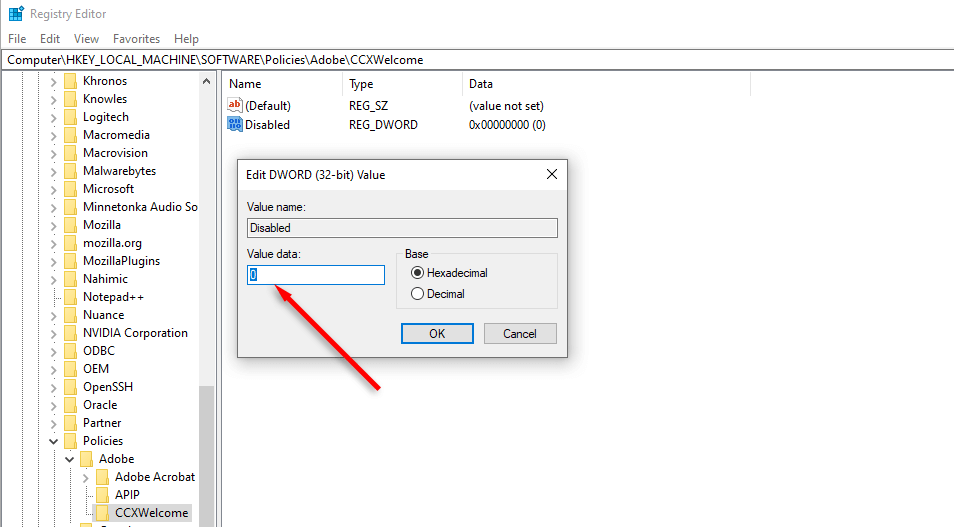
Metoda 4. Utilizați funcția Utilități pe Mac
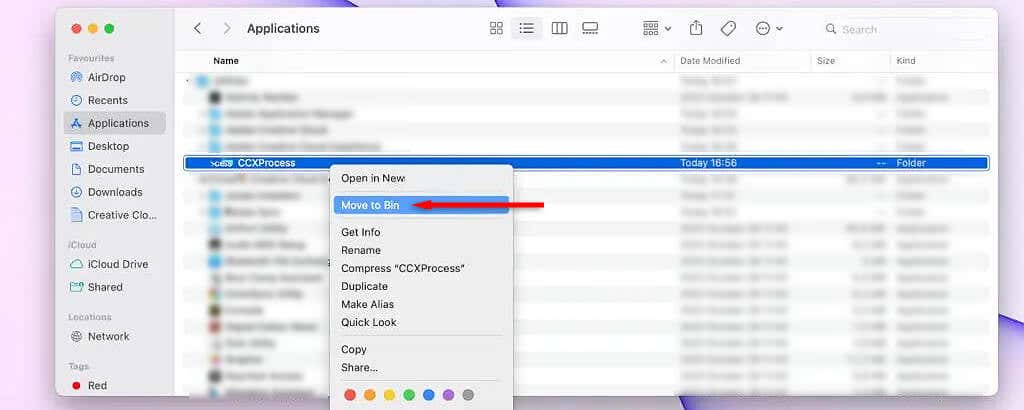
Scăpați de procesele false
Pentru a evita detectarea, programele malware, spyware și alți viruși se mascadă drept procese legitime, cum ar fi CCXProcess.exe. Mai rău, acest software rău intenționat devine din ce în ce mai comun odată cu trecerea anilor. Sperăm că acest articol v-a ajutat să determinați dacă sarcina dvs. CCXProcess a fost legitimă și să rezolvați problemele de performanță ale computerului.
.